Установка iOS 10.x застряла на «Обновление запрошено» — что делать. Ios 11 обновление запрошено
Установка iOS 10.x застряла на «Обновление запрошено» — что делать — Apple-iPhone.ru
При установке одной из версий iOS 10 по «воздуху» у пользователей часто возникают проблемы еще на этапе загрузки апдейта. Она попросту не выполняется, а устройство сообщает о том, что обновление запрошено. И все бы ничего, но заряд аккумулятора из-за ошибки начинает таять буквально на глазах. К счастью, исправить проблему довольно просто.
Установка iOS 10.x застряла на «Обновление запрошено» — что делать
1 способ (рекомендованный). Установите обновление через iTunes
Зависание беспроводной установки iOS на сообщении «Обновление запрошено» свидетельствует о возникновении внутренней ошибки. Избавиться от нее можно двумя способами описанными ниже, однако, рекомендуется не рисковать и установить обновление через iTunes.

2 способ. Принудительная перезагрузка
Многие подобные проблемы с легкостью исправляет обычная жесткая перезагрузка. Для ее выполнения зажмите кнопки Питание и Домой (кнопку уменьшения громкости на iPhone 7/7 Plus) и удерживайте их до появления на экране устройства логотипа Apple. После включения iPhone, iPad или iPod touch перейдите в меню «Настройки» → «Основные» → «Обновление ПО» и попытайтесь загрузить апдейт.
3. способ. Отключите/включите интернет
Порой за зависание установки iOS на этапе запроса обновления отвечает ошибка при подключении к интернету. Поэтому избавиться от проблемы зачастую помогает перевод мобильного устройства в авиарежим.
Смотрите также:
Поставьте 5 звезд внизу статьи, если нравится эта тема. Подписывайтесь на наши соцсети ВКонтакте, Facebook, Twitter, Instagram, YouTube и Яндекс.Дзен.

Вернуться в начало статьи Установка iOS 10.x застряла на «Обновление запрошено» — что делать
www.apple-iphone.ru
iOS 11: обновленная ОС для iPhone и iPad
App Store— Полностью обновленный дизайн App Store помогает ежедневно быстро и удобно находить программы и игры.— Новая вкладка «Сегодня» помогает открывать для себя новые программы и игры с историями, практическими руководствами и многим другим.— Новая вкладка «Игры» для поиска новых игр и просмотра чартов наиболее популярных игр.— Отдельная вкладка «Программы» с топ-фаворитами, с отдельными чартами и категориями программ.— Страницы программ включают в себя больше предварительных видеопросмотров, наклеек «Выбор редакции», удобный доступ к оценкам пользователей и информации о встроенных покупках.Siri— Новый голос Siri стал еще естественнее и выразительнее.— Перевод английских слов и фраз на китайский, французский, немецкий, итальянский и испанский языки (бета‑версии).— Предложения Siri основаны на Вашем использовании Safari, News, Почты и Сообщений.— Работает с программой «Заметки» для создания списков задач, заметок и напоминаний.— Работает с программами дистанционного банковского обслуживания банковских переводов и счетов.— Работает с программами, отображающими QR‑коды.— Диктовка на хинди и шанхайском диалекте китайского.Камера— Режим «Портрет» теперь поддерживает функцию оптической стабилизации, HDR и вспышки True Tone.— Фото и видео в новых форматах изображения и видео HEIF и HEVC занимают в два раза меньше места.— Переработанный набор из девяти фильтров, оптимизированный для естественных тонов кожи.— Автоматическая идентификация и сканирование QR‑кодов.Фото— Эффекты Live Photo «Петля», «Маятник» и «Длинная выдержка».— Возможность выключить звук, обрезать или выбрать другое ключевое фото для фотографий Live Photo.— Фильмы в «Воспоминаниях» автоматически адаптируют контент для книжной и альбомной ориентации.— Десятки новых видов воспоминаний, включая домашних животных, младенцев, свадьбы и спортивные мероприятия.— Подборка фото для альбома «Люди» стала более точной, при этом альбом постоянно синхронизируется на всех Ваших устройствах с Медиатекой iCloud.— Поддержка анимированных GIF-файлов.Карты— Внутренние панорамы крупнейших аэропортов и торговых центров.— Пошаговая навигация включает в себя подсказки для выбора полосы движения и информацию об ограничении скорости.— Режим одной руки для изменения масштаба с помощью двойного касания и смахивания.— Взаимодействие с Flyover посредством перемещения устройства.«Не беспокоить водителя»— Автоматическое отключение уведомлений, когда Вы ведете автомобиль, при котором iPhone остается беззвучным, а его экран — выключенным.— Необязательный автоответ iMessage для уведомления избранных контактов, что Вы ведете автомобиль.— Новые функции, созданные для iPad— Полностью новый дизайн Dock предоставляет быстрый доступ к Вашим избранным и недавно использованным программам, которые даже могут отображаться поверх активных программ.— Размер Dock изменяется, чтобы в него можно было добавить все свои избранные программы.— Недавно использованные программы и программы, поддерживающие Непрерывность, доступны справа.— Улучшенные режимы Slide Over и Split View— Программы можно легко запустить из Dock в видах Slide Over и Split View.— Slide Over и программы, работающие в фоновом режиме, теперь работают одновременно.— Программы в Slide Over и Split теперь можно поместить на левую сторону экрана.Перетягивание— Перемещайте текст, изображения и файлы между программами на iPad.— Multi-Touch для перемещения нескольких объектов одновременно.— Автоматическое открытие для перемещения контента между программами.Разметка— Разметка работает в документах, PDF, веб-страницах, фото и других материалах.— Мгновенная разметка всего в iOS — просто наведите карандаш Apple Pencil на то, что хотите разметить.— Создание PDF и разметки для всего, что можно распечатать.Заметки— Мгновенно создавайте новую заметку, коснувшись карандашом Apple Pencil заблокированного экрана.— Возможность рисования между строк доступна, если просто поместить Apple Pencil в текст заметки.— Поиск рукописного текста.— Сканер документов автоматически исправляет перекосы и использует фильтры изображения для удаления теней.— Поддержка таблиц для упорядочивания и отображения информации.— Возможность закрепления заметок в верхней части списка.Файлы— Полностью обновленный дизайн программы «Файлы» для поиска и упорядочивания файлов.— Работает с iCloud Drive и сторонними поставщиками облачных файловых решений.— Вид «Недавние» для быстрого доступа к недавно использованным файлам во всех программах и облачных сервисах.— Создание папок и сортировка файлов по именам, датам, размерам и тегам.QuickType— Пролистывание вниз по клавишам с буквами для ввода цифр, символов и знаков пунктуации на iPad.— Режим одной руки поддерживается на iPhone.— Новые клавиатуры для армянского, азербайджанского, белорусского, грузинского, ирландского, каннада, малаялам, маори, ория, суахили и валийского языков.— Английский ввод на 10-клавишной клавиатуре Пиньин.— Английский ввод на японской клавиатуре Ромадзи.HomeKit— Новые виды аксессуаров, включая поддерживающие AirPlay 2 аудиосистемы, спринклеры и водопроводные краны.— Расширенные триггеры на основе присутствия, времени и аксессуаров.— Поддержка настройки аксессуаров с помощью QR-кода и создания пары касанием.Дополненная реальность— Технологии дополненной реальности, которые могут быть использованы программами Apple Store для предоставления виртуального контента поверх изображений реального мира в интерактивных играх, покупках, промышленном дизайне и многих других областях.Машинное обучение— Технологии глубокого машинного обучения, которые могут быть использованы программами Apple Store для предоставления интеллектуальных функций с помощью данных машинного обучения, обрабатываемых на устройстве для повышения производительности и обеспечения сохранности личных данных пользователей.Другие функции и улучшения— В переработанном Пункте управления все элементы управления собраны на одной странице.— Пункт управления содержит настраиваемые элементы управления универсальным доступом, гид-доступом, лупой, размером текста, записью экрана и Wallet.— Apple Music теперь помогает открывать для себя новую музыку вместе с друзьями. Создайте профиль, чтобы друзья могли слушать плейлисты, которыми Вы поделились, и быть в курсе музыки, которую Вы слушаете чаще всего.— Apple News теперь содержит Топ-статьи, подобранные специально для Вас, рекомендации от Siri, лучшие видео дня в режиме «Сегодня», а также лучшие истории, выбираемые редакторами Apple News в новой вкладке Spotlight.— Автоматическая настройка помогает войти в iCloud, Связку ключей, iTunes, App Store, iMessage и FaceTime с помощью Apple ID.— Автоматическая настройка восстанавливает настройки устройства, включая язык, регион, сеть, настройки клавиатуры, чаще всего посещаемые места, как Вы говорите с Siri, данные дома и здоровья.— Возможность без труда делиться доступом к своим сетям Wi-Fi.— Уведомления об оптимизации хранилища и освобождении места в Настройках для таких программ, как «Фото», «Сообщения» и многих других.— Функция «Экстренный вызов — SOS» совершает вызовы на основе Вашей тек
[свернуть]
androidp1.ru
На iPhone появляется сообщение с просьбой обновить iOS 11 beta. Что делать?
Home » iOS » На iPhone появляется сообщение с просьбой обновить iOS 11 beta. Что делать? 1088 Просмотры 0
Вот уже несколько дней после обновления до iOS 11.2 beta 1 у меня постоянно высвечивается системное сообщение с просьбой обновить бета-версию iOS. И это явный баг Apple.
На экране iPhone регулярно выскакивает окно со следующим текстом «Доступно обновление iOS. Обновите установленную у Вас бета-версию iOS 11». Выглядит это следующим образом:

Проблема заключается в том, что на данный момент iOS 11.2 beta 1 является последней и никаких обновлений соответственно не доступно. Оказалось, что у данного глюк есть причина его появления.
Как мне удалось узнать на официальном сайте Apple, iOS просит выполнить обновление не только в ситуации с необходимостью скачать прошивку.
Такое уведомление означает, что у вас заканчивается срок действия бета-версии iOS, установленной на устройстве.
Порой данное сообщение перестает появляться после перезагрузки устройства, но к сожалению не всегда. Лично мне помогла перезагрузка.
Если перезагрузка не помогла: можно скачать и установить релизную версию iOS 11.1, либо подождать пока появится а iOS 11.2 beta 2.
Как откатиться на iOS 11.1
Для установки прошивки вручную нам понадобится компьютер с последней версией iTunes.( как обновить iTunes до последней версии описано здесь)
Важно! Перед установкой iOS 11.1, не забудьте создать резервную копию своего устройства.
Шаг 1. Подключите свое устройство к компьютеру.
Шаг 2. Запустите программу iTunes.
Шаг 3. Откройте раздел с подключённым устройством.
Шаг 4. Скачайте на компьютер нужную прошивку по этой ссылке
Шаг 5. Зажав клавишу Shift (Windows) или Alt (Mac), выберите скаченный файл с прошивкой.

Шаг 6. Подтвердите необходимость установки и подождите пока прошивка установится.
С помощью этих простых манипуляций можно откатиться до актуальной прошивки.
P.S.
Странно, что такое уведомление появляется на только что выпущенной бета-версии операционной системы. Инженеры Apple явно в чем-то перемудрили во время сборки прошивки.
Хочется верить, что данную ошибку они исправят в ближайшее время.
Как подготовить iPhone к обновлению iOS 11? — Wylsacom
Официальный релиз iOS состоится 19 сентября. Для многих людей новая iOS станет первостепенной радостью, ведь не каждый собирается покупать новый iPhone, а кто-то банально не может себе этого позволить. Переход на новую iOS требует от вас дополнительной подготовки, особенно, если у вас старенькое устройство, и вы давно не проводили ревизию своих данных. Как обезопасить себя и безболезненно обновить свой гаджет? Вот наши рекомендации.
Проверка совместимости
Да, устройства Apple славятся широкой поддержкой обновлений для старых устройств. Это камень в огород Android. Теоретически, даже старые iPhone должны неплохо работать на iOS 11, но, если вы владелец iPhone 6 или iPhone 6 plus, я бы рекомендовал вам не торопиться с обновлением. Оперативной памяти в размере 1 Gb у этих смартфонов уже недостаточно для проворной работы с несколькими приложениями. Поэтому, не бегите, сломя голову, обновлять свои шестёрки, подождите недельку, почитайте форумы и отзывы пользователей. Я раздобуду iPhone 6 и запишу видео о том, как он себя чувствует на iOS 11. Вот список устройств, на которые можно будет поставить iOS 11.

Удалите весь хлам и сохраните важные данные

Зайдите в фотогалерею и удалите ненужные фото и видео. Таких файлов у вас должно быть очень много. Также обратите внимание на приложения, которые хранят в себе какую-либо информацию. Это могут быть файловые менеджеры, видео и аудио проигрыватели. Заранее, при помощи iTunes, выгружайте эти данные на компьютер. C переходом на iOS 11 и 64-х битную систему, многие старые приложения лишатся поддержки и работоспособности, к тому же, мы не знаем как и что будет с приложением iTunes в принципе. Уже сейчас, в новой версии iTunes, убрали возможность записывать рингтоны и доступ к приложениям тоже ограничили.
Проверьте свои приложения на совместимость
Как я уже сказал, с переходом на iOS 11 многие приложения лишатся поддержки, до тех пор, пока разработчики не обновят свои детища под 64-х битную архитектуру. Обновите все приложения на своем смартфоне и посмотрите, поддерживает ли приложение iOS 11. Сейчас, на iOS 10, система выдаёт предупреждающие сообщения о том, совместима ли программа с будущей версией iOS. Заходим в пункт меню «Основные» – «Об этом устройстве» – «Программы» и смотрим список приложений, которые несовместимы с iOS 11.

Сделайте двойной «бэкап» системы
Резервную копию смартфона можно сделать двумя способами: в облако iCloud и через iTunes. Крайне рекомендую сделать обе резервные копии системы, так как проблемы с восстановлением из iCloud уже случались у пользователей не один раз, а iOS 11 это крупное обновление системы, мало ли что у Apple в этот раз может случиться.

wylsa.com
Список устройств Apple, которые получат обновление до iOS 11
Подробности Опубликовано: 08.06.2017 10:56 Автор: Super Roman Просмотров: 2954 Мы уже знаем, какие усовершенствования принесет iOS 11. Мы также знаем, что обновление произойдет осенью этого года, предположительно одновременно с запуском следующих моделей iPhone. Однако мы еще не обсудили, какие из существующих моделей iPhone и iPad получат обновление iOS 11, поэтому давайте прольем свет на этот вопрос, сообщает ITbukva.com.
Мы уже знаем, какие усовершенствования принесет iOS 11. Мы также знаем, что обновление произойдет осенью этого года, предположительно одновременно с запуском следующих моделей iPhone. Однако мы еще не обсудили, какие из существующих моделей iPhone и iPad получат обновление iOS 11, поэтому давайте прольем свет на этот вопрос, сообщает ITbukva.com.
Полный список iOS 11-совместимых устройств включает iPhone 5 и более новые iPhone, все iPad iPad и iPad Pro, модель iPad 2017, iPad mini 2 и более поздние модели, а также iPod touch шестого поколения. Вот как выглядит этот список на сайте Apple:

Интересно заметить, что iPhone 5s - модель, запущенная в 2013 году - должна быть обновлена до новой ОС. Телефоны Android, в сравнении, получают в лучшем случае 2 года обновлений. IPhone 5 и iPhone 5C, очевидно, не получат iOS 11, поэтому, если вы все еще владеете одним из них, возможно, пришло время рассмотреть возможность обновления.
Вы должны иметь в виду, что не все функции iOS 11 будут доступны на перечисленных устройствах. Например, недавно объявленные индивидуальные платежи и Apple Pay Cash, будут доступны на iPhone 6 и более поздних моделях iPhone, но не на iPhone 5.
SocialMartПонравилась новость? Поделись ею
 Список устройств Apple, которые получат обновление до iOS 11
Список устройств Apple, которые получат обновление до iOS 11 
Присоединяйтесь к нам вFacebook
Читайте также наши другие новости:
- ITbukva.com »
- Софт »
- Список устройств Apple, которые получат обновление до iOS 11
Опубликовано: Обновлено:
itbukva.com
- Ios 11 камера

- Камера ios 11
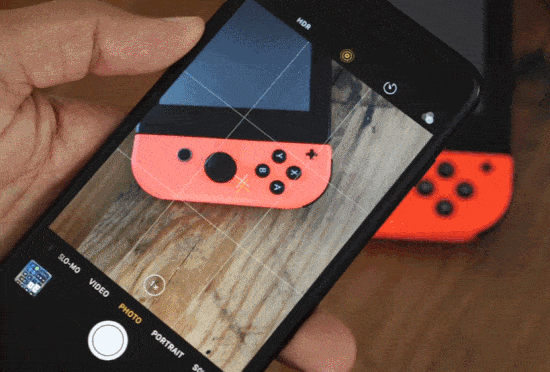
- Ios 11 на 6s

- Лучшие стратегии на ios

- Где airdrop в ios 11
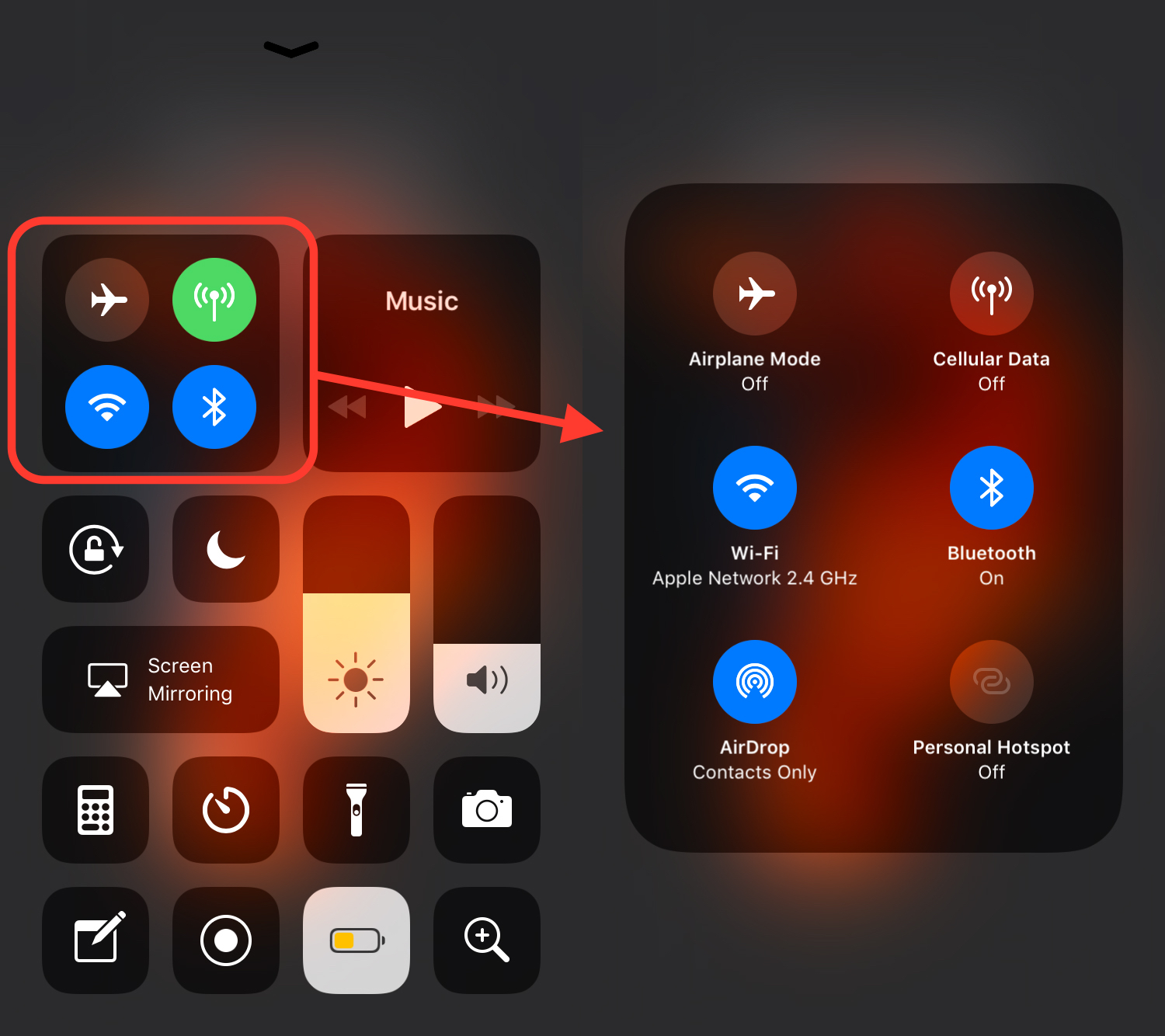
- Финальная версия ios 11

- Как удалить обновление ios 11 на айфоне 5s
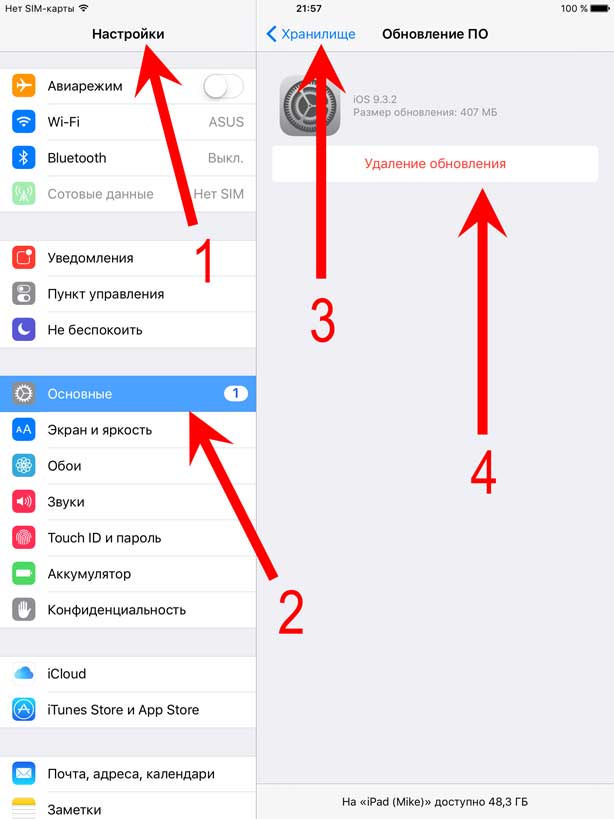
- Устройства ios 11

- Как удалить приложение на ios 11

- Как удалить приложение в ios 11

- Дополненная реальность ios
